Как удалить Flash на вашем Mac
Adobe Flash Player теперь официально мертв. Если вы еще не удалили его со своего Mac, самое время сделать это. Это сделано для того, чтобы ваш Mac не был загроможден, а также во избежание любых потенциальных угроз, которые могут быть вызваны уязвимостями во Flash Player.
Чтобы удалить Flash Player навсегда, необходимо выполнить несколько инструкций. Здесь мы покажем, как это сделать в macOS.
Деавторизуйте свой Mac
Перед удалением Flash вам необходимо деавторизовать Mac в настройках Flash. Вот как это сделать:
- Щелкните логотип Apple в верхнем левом углу экрана и выберите « Системные настройки» .
- Щелкните значок Flash Player на появившемся экране.
- Перейдите на вкладку с надписью Advanced .
- Нажмите кнопку « Деавторизовать этот компьютер» .
- Выберите Деавторизовать в приглашении на экране.
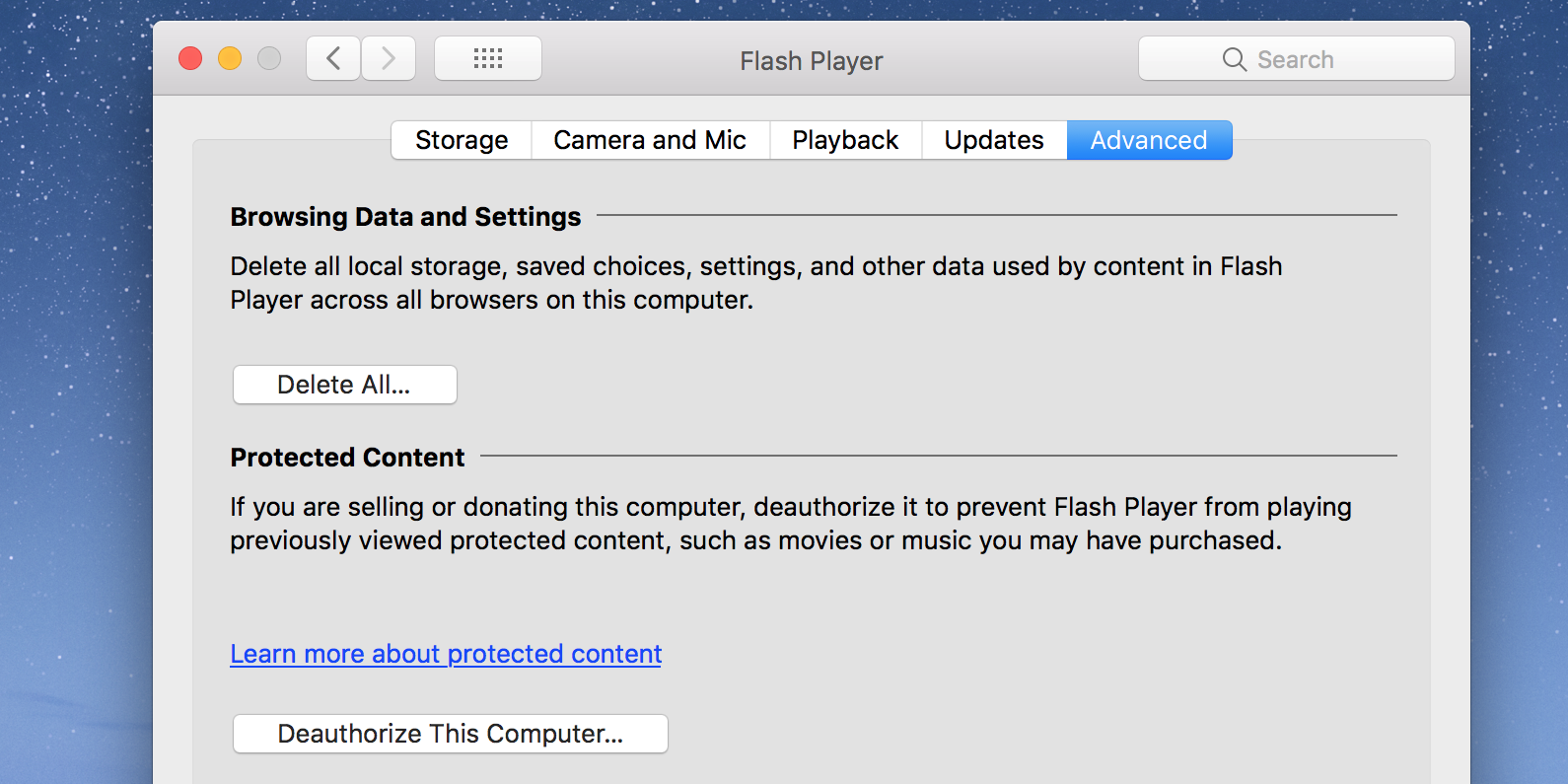
Удалите Adobe Flash Player на вашем Mac
Теперь, когда Flash Player деавторизован, вы можете начать его удаление со своего Mac.
У вас есть два способа удалить Flash Player в macOS. Мы рассмотрим оба варианта.
Используйте диспетчер установки для удаления Flash Player
Вы можете использовать диспетчер установки Adobe Flash Player, чтобы избавиться от Flash Player с вашего Mac. Конечно, у вас должна быть эта утилита на вашем Mac.
Вот как вы используете этот инструмент, чтобы попрощаться с Flash на Mac:
- Откройте окно Finder и войдите в папку « Приложения ».
- Откройте папку Utilities .
- Вы найдете приложение с надписью Adobe Flash Player Install Manager . Дважды щелкните этот файл, чтобы запустить его.
- Нажмите « Удалить» на следующем экране, чтобы начать удаление Flash с вашего Mac.
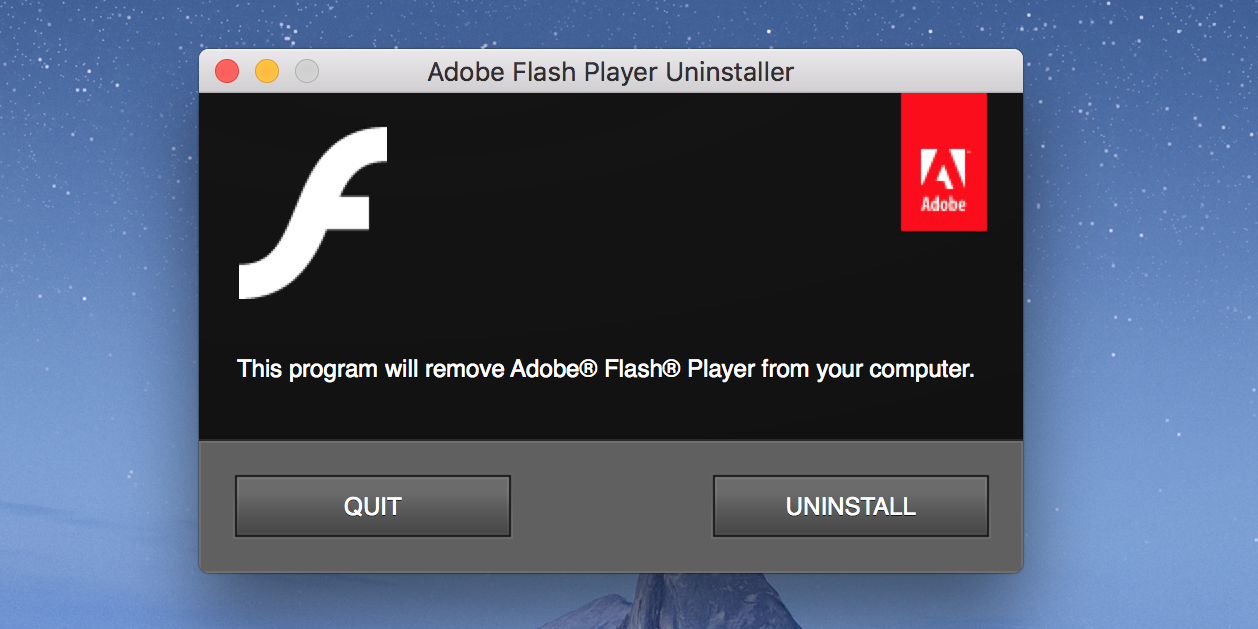
Используйте деинсталлятор для удаления Flash Player
Если у вас нет Менеджера установки, Adobe фактически предоставляет вам программу удаления, которая поможет вам удалить Flash с вашего Mac.
Вот как вы загружаете и используете этот деинсталлятор:
- Щелкните логотип Apple в верхнем левом углу и выберите « Об этом Mac» .
- Проверьте свою версию macOS.
- Если вы используете macOS 10.1–10.3, загрузите эту программу удаления Flash . Если вы используете macOS 10.4 или 10.5, загрузите эту программу удаления Flash . Если вы используете macOS 10.6 или новее, используйте эту программу удаления Flash .
- После загрузки файла закройте все веб-браузеры на вашем Mac.
- Дважды щелкните загруженный файл деинсталлятора. Если появится запрос, нажмите « Открыть», чтобы открыть загруженный файл.
- Нажмите « Удалить» в программе удаления, чтобы начать удаление Flash с вашего Mac.
- Подождите, пока программа удаления завершит свою работу.
- Когда Flash Player будет удален, вы увидите на экране сообщение об успешном выполнении. Щелкните Готово, чтобы выйти из программы удаления.

Удалите вручную оставшиеся файлы Flash с вашего Mac
Хотя Flash Player исчез с вашего Mac, некоторые из его оставшихся файлов могут все еще оставаться на вашем хранилище. Эти файлы необходимо очистить вручную, поскольку в некоторых случаях они не удаляются официальным деинсталлятором.
Вы также можете удалить некоторые другие папки macOS, чтобы сэкономить место на диске, если у вас мало места для хранения.
Вот как вы очищаете остатки Flash Player:
- Откройте окно Finder.
- Удерживая нажатой клавишу Option на клавиатуре, нажмите Перейти> Библиотека в строке меню. Это откроет вашу папку библиотеки.
- Перейдите в « Настройки»> «Macromedia» и удалите папку Flash Player .
- Перейдите в Кеши> Adobe и удалите папку Flash Player .

Проверьте, не установлен ли Flash Player
Если вы хотите убедиться, что Flash Player действительно полностью удален из macOS, вы можете сделать это на официальном сайте Adobe.
Вот как:
- Откройте новую вкладку в браузере и перейдите на страницу подтверждения Flash Player .
- Если вы видите Flash-анимацию на этой странице, это означает, что Flash все еще включен на вашем Mac. Этого не должно быть, если вы правильно следовали приведенным выше инструкциям.
- Если Flash Player исчез с вашего Mac, вы не увидите никакой анимации на этой веб-странице.
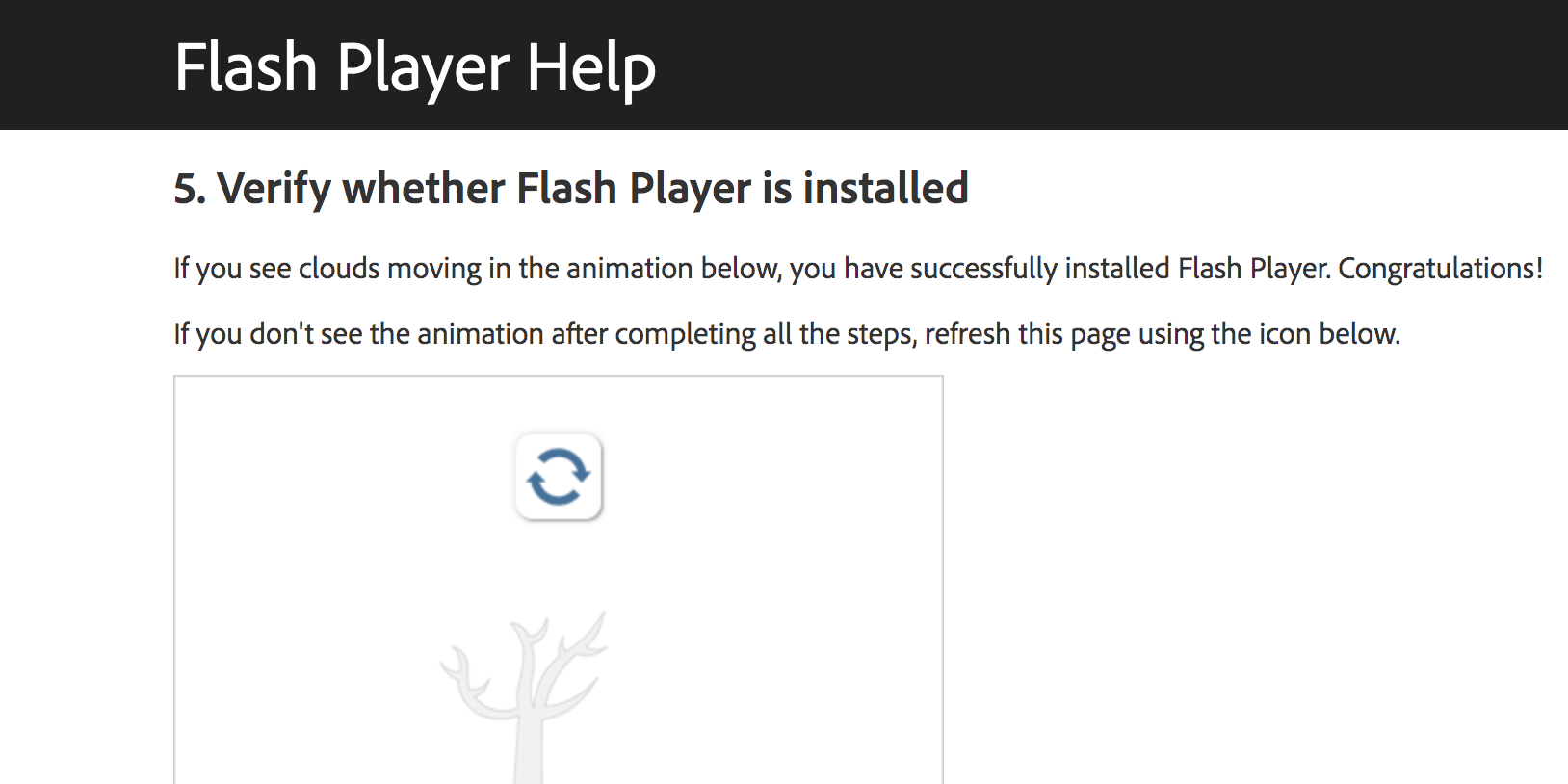
Удаление Flash навсегда
Adobe уже давно призывает людей удалить Flash Player со своих компьютеров. Теперь, когда плеер официально мертв, вы должны удалить его со своих устройств, включая все компьютеры под управлением macOS, как описано выше.
Помимо Flash, вам следует удалить из macOS и другие избыточные приложения. Существуют методы, позволяющие удалять приложения и связанные с ними данные несколькими щелчками мыши.